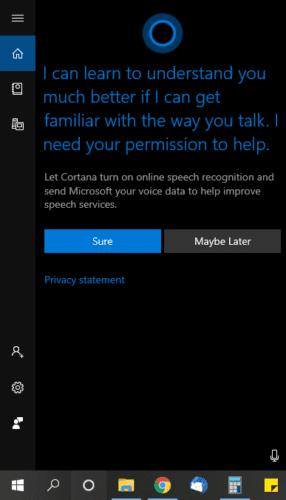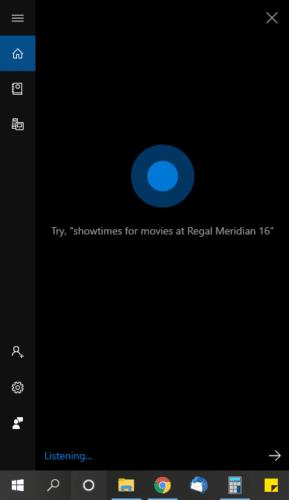Операционната система Windows претърпя значителна промяна. С актуализациите на Windows 10 потребителите вече имат функции, които правят работата им много по-лесна. От ключови преки пътища до по-добри командни редове и игри, ексклузивни приложения и много други, Microsoft подобри потребителското си изживяване.
Едно такова подобрение е гласовият асистент на Cortana. Cortana е много като Siri на Apple или Alexa на Amazon, дигитален асистент, който предлага персонализирани и персонални функции, за да улесни живота ви. Първоначално Cortana беше характеристика на Windows phone, но Windows сега я превърна в основен елемент на техните лаптопи и настолни компютри.
Cortana не е активирана в Windows 10 по подразбиране. Ще трябва да й позволите да получи функциите си.
Забавен факт, Cortana е кръстена на AI героя в серията игри Halo на Microsoft.
1. Влезте във вашия акаунт в Microsoft
Cortana има някои основни функции, които можете да използвате, без да влизате в акаунта си в Microsoft, но за да получите пълно изживяване с цифров асистент, ще трябва да влезете. Ако все още не сте го направили, влезте в Windows с помощта на Майкрософт акаунт.
2. Активирайте Cortana
Има няколко начина за активиране на Cortana. Най-хубавото е, че няма да се налага да инсталирате специален софтуер; просто трябва да превключите настройката по подразбиране.
Първо, можете:
Използвайте Търсене иконата в долния ляв ъгъл на екрана на Windows.
Въведете Cortana.
Изберете вашите езикови настройки.
Свършен! Основната настройка е завършена.
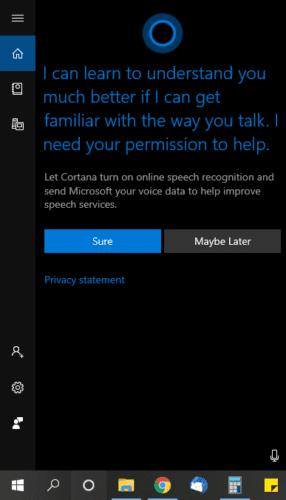
Вторият вариант е да:
В долния ляв ъгъл на екрана изберете иконата на Windows .
Щракнете върху иконата Настройки .
Изберете Cortana на страницата с настройки, която се показва.
Изберете вашите езикови настройки и сте готови да използвате Cortana.
Третата ви опция е:
Щракнете с десния бутон върху лентата на задачите.
Изберете опцията Show Cortana .
Сега това беше лесно!
3. Настройте Cortana
След като активирате Cortana, иконата ще се появи в лентата на задачите. Сега настройте Cortana, като следвате тези прости стъпки.
Включете вътрешния или външния си микрофон и се уверете, че е достъпен.
Ако микрофонът ви не е включен, отидете на Настройки.
Щракнете върху Поверителност > Активиране на микрофон.
След това щракнете върху Гласова активация и изберете Разрешаване на приложенията да използват гласова активация.
След това можете да изберете бутона Cortana на лентата на задачите.
Разрешете на Cortana достъп до онлайн разрешения за говор. Тази стъпка ще й помогне да разпознае вашия глас и модели на реч. Всичко, което трябва да направите, е да кликнете върху Разбира се.
Екран ще ви подкани да произнесете изречение в микрофона, за да проверите дали работи правилно.
Ако все още не сте влезли, Cortana ще ви подкани да влезете във вашия акаунт в Microsoft.
След като влезете в акаунта си в Microsoft, можете да започнете да тествате Cortana, като я помолите да търси нещо.
Щракнете върху иконата Настройки на Cortana.
Отидете на Разрешения.
Персонализирайте настройките си за разрешения и настройки за поверителност.
Можете също да свържете Cortana с различни други акаунти като вашите Outlook и Gmail акаунти, Skype, LinkedIn и други, като използвате функцията Notebook .
Защо да използвате Cortana?
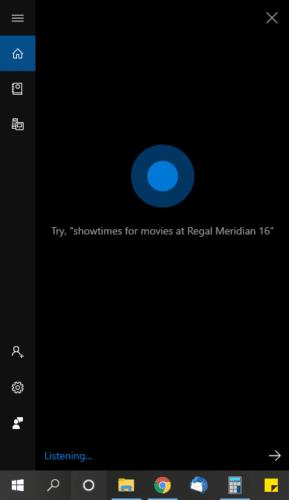
Освен ефективен дигитален гласов асистент, който е лесен за настройка, има и други причини, поради които бихте искали да използвате Cortana.
- Cortana може да диктува работата ви в Office 365, което е особено полезно за Microsoft Word. Това ще ви помогне да свършите работата си по-бързо, ако не сте най-бързият пишещ.
- Cortana е отлична за онлайн търсене. От основни любопитни въпроси до сложни изследователски теми, Cortana ще ви помогне да търсите в мрежата каквото ви трябва.
- Cortana ще ви прочете текст на глас. Ако сте далеч от вашия лаптоп или персонален компютър, можете да помолите Кортана да я накара да прочете какво има на екрана. Това работи добре, когато работите многозадачно.
- Cortana може да бъде свързана със Spotify и да възпроизвежда музика за вас по команда.
- Cortana може да планира календарите ви в Outlook и Gmail и също така да ви напомня за предстоящи събития.
- Cortana безпроблемно интегрира всички функции на Microsoft, за които има разрешение за достъп.
- Винаги можете да откажете разрешенията на Cortana или да я изключите, без да се притеснявате за поверителността на речта.
Така че защо не изпробвате Cortana днес? Тя е асистентът, който ще обичате да имате. Не забравяйте да персонализирате Cortana с помощта на разрешения, за да можете да извлечете най-доброто от тази нова функция на Windows 10.